充実な機能で
あらゆるビジネスシーンで活躍
- 特長・機能
- コンパクトで国内の主要キャリアに対応しているSIMロックフリーのLTE USBドングルです。USB給電なので、電池切れや電源コンセントの心配は要りません。
USB接続したデバイスのみと通信を行うため、高いセキュリティレベルを保てます。
業務用パソコンのモバイルワーキング用途をはじめ、デジタルサイネージ、POSレジ、車載DVR等様々なIOT/M2M用途に加え、テレワーク、オンライン学習用途にも用いられ、あらゆるビジネスシーンで活躍しています。




-
- 2つの柔軟な接続モード
-
- 簡単接続
- 専用ドライバ不要で、挿すだけで使える接続方式です。設定情報は+F FS040U本体に保持されるため、どのパソコンでも+F FS040Uを挿すだけで使用できます。また、設定変更はWebブラウザ上で実施できるので、別途、専用ツールをインストールする必要もありません。
- セキュア接続(モデムモード)
- 従来の専用ドライバ・専用ツールによる接続方式で、設定情報はパソコン側に保持されます。ATコマンドによる制御が可能で、M2M/IoT機器に利用できます。
- 本接続方式への切替は、当社法人サポート窓口にて対応いたします。接続方式の切替を行うには、当該品をお送りいただく必要がございます。こちらよりお問合せください。

-
- マルチキャリア対応!
用途にあった通信会社を選べる -
主要4社をはじめ、多くの通信会社に対応したSIMロックフリーの製品です。用途にあった通信会社を選んでお使いいただけます。
- 各通信会社が提供しているSIMカードの種別によって利用できない場合もあります。

- マルチキャリア対応!
-
- かんたん操作!
APN(Access Point Name)自動設定 - 主要な通信会社のAPN(接続設定情報)が事前に登録されているため、お買い上げいただいてからSIMを装着するだけで、すぐにインターネットをご利用いただけます。
-
- 簡単接続モードでのみ有効です。従来のセキュア接続で無効となります。
- ご使用のSIMによっては自動設定できない場合があります。
自動設定できなかった場合はクイックスタートガイドや取扱説明書の手順に従い、手動設定が必要です。

- かんたん操作!
-
- 法人向けサービス「+F MDM」に対応
- モバイルデバイスを遠隔で管理するクラウドサービス「+F MDM」に対応しています。
リアルタイムに+F FS040Uの使用状況を把握したり、お客様のニーズにあわせて、自由に通信規制を設定できます。

活躍しているビジネスシーン
-
- デジタルサイネージのデータ送受信
- 有線接続ができない環境下で、配信コンテンツ受信や、ファーム更新、死活監視をすることが可能です。
-

-
- 多様な働き方への活用
- テレワークや在宅勤務など場所にとらわれずパソコンにUSBで接続するだけで、高速データ通信をご利用いただけます。
-

-
- 営業車両の運行管理・車両管理
- 営業車両の現在位置や速度を通知・管理することができ、営業効率化のための車両の運行管理が可能です。
-

-
- POSデータ収集
- 野外イベントなどインターネット環境のない場所でも、迅速かつ安価にPOSデータを収集する通信環境を構築することが可能です。
-

-
- 固定回線の代替利用
- 固定回線の敷設が困難な環境でも、簡単にネットワーク環境を構築することが可能です。
-
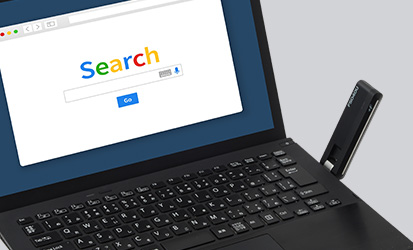
製品仕様
| 製品名 | +F FS040U | ||||
|---|---|---|---|---|---|
| 型番 |
FSM04UJ-B03(対応SIM 形状:nanoSIM) ※FSM04UJ-B02(対応SIM 形状:microSIM)は販売終了いたしました。→本型番の製品仕様についてはこちら |
||||
| サイズ | 高さ 約 95.0mm×幅 約 32.0mm×厚さ 約 12.2mm(USB接続部分収納時) | ||||
| 質量 | 約39g | ||||
| 通信方式(※1) | LTE:受信時最大 150Mbps/送信時最大 50Mbps | ||||
| 3G:受信時最大 42Mbps/送信時最大 5.76Mbps | |||||
| ネットワークおよび周波数(※2)LTE | 各通信事業者 | docomo | au | SoftBank | Rakuten |
| バンド1(2.1GHz) | 〇 | 〇 | 〇 | - | |
| バンド3(1.7GHz) | 〇 | 〇 | 〇 | 〇 | |
| バンド8(900MHz) | - | - | 〇 | - | |
| バンド11(1.5GHz) | - | 〇 | 〇 | - | |
| バンド18(800MHz) | - | 〇 | - | 〇(※4) | |
| バンド19(800MHz) | 〇 | - | - | - | |
| バンド21(1.5GHz) | 〇 | - | - | - | |
| バンド26(800MHz) | - | 〇 | - | 〇(※4) | |
| バンド41(2.5GHz TD-LTE) | - | 〇 | 〇 | - | |
| ネットワークおよび周波数(※2)3G | 各通信事業者 | docomo | au | SoftBank | Rakuten |
| バンド1(2.1GHz) | 〇 | - | 〇 | - | |
| バンド6(800MHz) | 〇 | - | - | - | |
| バンド19(800MHz) | 〇 | - | - | - | |
| バンド5(850MHz) | 海外3G対応 | ||||
| 対応OS |
Windows 11 Windows 10(32/64ビット) Windows 8.1(32/64ビット) Windows 7(32/64ビット) Linux OS 確認状況はこちら ChromeBook確認状況はこちら |
||||
| 対応SIM |
LTE 対応SIM(形状:nanoSIM) ※SIM 形状:microSIM は販売終了いたしました。→本SIM形状の製品仕様についてはこちら ※本製品は、3G回線契約のみのSIMカードはご利用いただけません。 |
||||
| 接続端子 | Type A(USB2.0) | ||||
| 国際ローミング(※3) | 対応 | ||||
| 表示言語 | 対応 | ||||
| 消費電流 | 最大消費電流 LTE:約600mA以下 3G:約430mA以下 |
||||
| 平均消費電流 LTE:約570mA以下 3G:約400mA以下 |
|||||
SIMカード(通信の契約)は別途必要です
- 各通信事業者により、通信速度・エリアなどの提供サービスは異なります。
- 通信速度は、送受信時の技術規格上の最大値であり、実際の通信速度を示すものではありません。
ベストエフォート方式による提供となり、実際の通信速度は、利用環境・通信環境やネットワークの混雑状況により変動いたします。 - 国際ローミングのご利用には、通信事業者との国際ローミング契約が必要です。
- 楽天モバイルのパートナー回線です。
- Wi-FiはWi-Fi Allianceの登録商標です。
- FSMobile、+Fは、富士ソフトの登録商標です。
同梱物
-
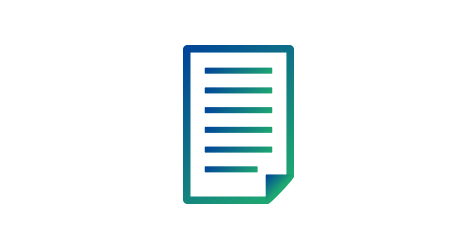
クイックスタートガイド
+F セレクション
導入事例
-
- +Fシリーズの確かな品質とメーカー対応力でビジネスの共創を実現してくれる心強いパートナー
-
- 法人名
- 株式会社オプテージ
- 導入製品
- +F FS050W/+F FS040W/+F FS030W/+F FS040U
- 業種
- 電気通信事業・情報サービス業・通信業
-

- 詳細はこちら
-
- +F FS040Uを導入しクラウドサービス連携を簡単に!ネットワーク制御信号灯の用途拡大を支援
-
- 法人名
- 株式会社パトライト
- 導入製品
- +F FS040U
- 業種
- 電気・電子機器
-

- 詳細はこちら
-
- エッジAIを搭載したAIカメラサービス『メバル』のネットワーク環境として+F FS040Uをご採用
-
- 法人名
- 株式会社TARA
- 導入製品
- +F FS040U
- 業種
- 情報サービス業・通信業
-

- 詳細はこちら
-
- ラベルプリンタのオンライン保守用途に+F FS040Uを導入。ネットワーク接続率が改善し保守の付加価値もアップ
-
- 法人名
- 株式会社サトー
- 導入製品
- +F FS040U
- 業種
- 電気・電子機器
-
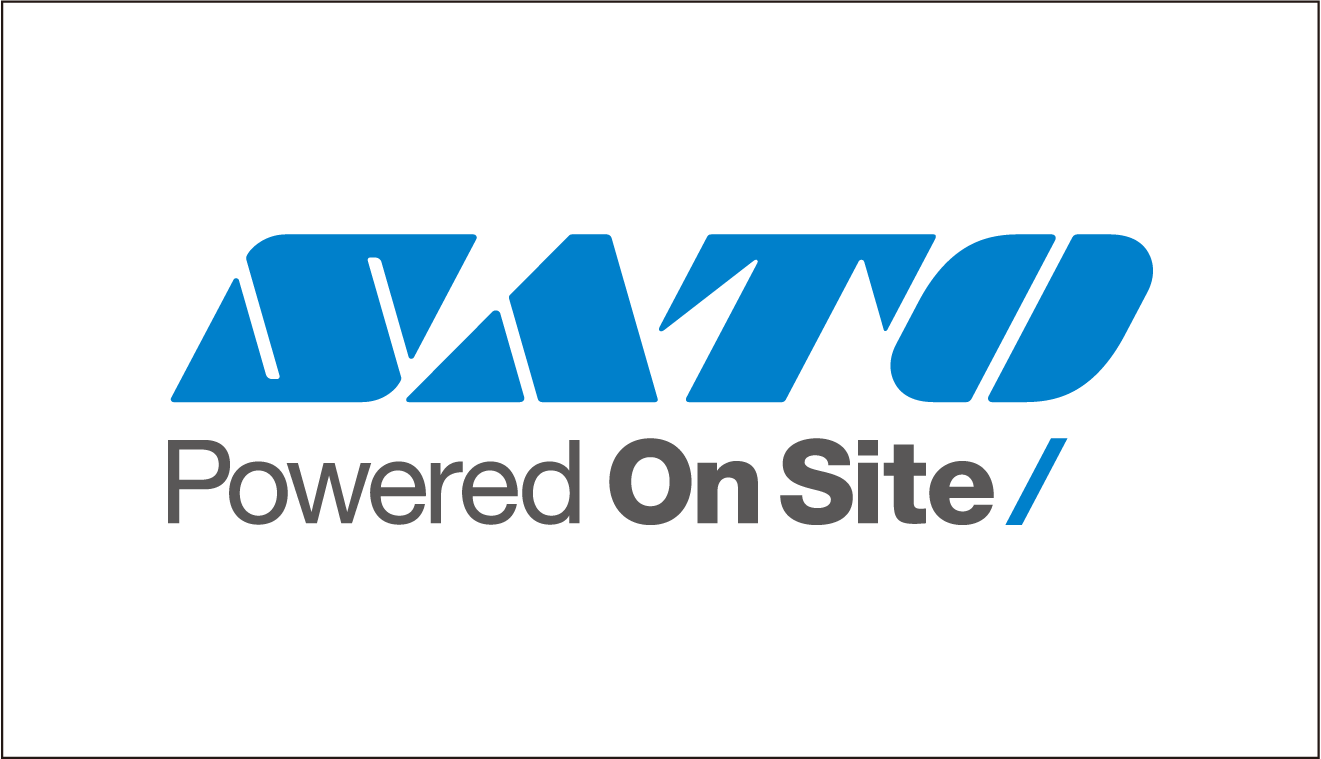
- 詳細はこちら
-
- 多要素認証サービス「JinCreek」に+Fシリーズをご採用。SIMスロットのないパソコンでも同サービスの導入が可能に
-
- 法人名
- イニシャル・ポイント株式会社
- 導入製品
- +F FS040W/+F FS030W/+F FS040U
- 業種
- 情報サービス業・通信業
-

- 詳細はこちら
ご購入はこちら
+F FS040Uにつきましては、法人向け製品となっており、当社からの販売、もしくは提携しております商社様からの販売となります。
ご購入をご希望のお客様はこちらよりお問い合わせください。
検証機をご希望の場合もこちらからお問い合わせください。
導入支援サービスはこちら
よくあるご質問
製品仕様
- WindowsPC専用の接続ソフトウェアによる接続方式に切替えたい
-
WindowsPC専用の接続ソフトウェア(FS040U Data Connection Manager)による接続方式は、製品出荷時はご利用いただけません。
本接続方式へ切替には、当該品をお送りいただく必要がございます。
モバイルソリューション/FS Mobileに関するお問合わせよりお問合せください。 - SDカードは使えますか?
-
microSDカードスロットはございますが、製品出荷時はmicroSDカードはご利用いただけません。
ご利用をご希望のお客様は、モバイルソリューション/FS Mobileに関するお問合わせよりお問合せください。 - 国際ローミングには対応していますか?
-
国際ローミングに対応しております。
- 通信速度を教えてください。
-
3G エリア:下り最大42Mbps/上り最大5.76Mbps に対応しています。
LTE エリア:下り最大150Mbps/上り最大50Mbps に対応しています。
上記記載の通信速度は、通信規格上の最大値であり、実際の利用時に於いて通信速度を保証するものではございません。
ベストエフォート方式による提供となり、実際の通信速度は、通信環境やネットワークの混雑状況に応じて変化します。 - USBメモリーの機能はありますか?
-
USBメモリーの機能はございません。
- USB3.0で使えますか?
-
+F FS040Uは、USB2.0対応製品です。
基本的にはUSB3.0はUSB2.0/1.1と完全互換を保っているため、普通に使用可能ですが、本製品をUSB3.0に接続した場合、USB3.0の速度ではなく、下位の速度で動作します。 - この製品は、1台のコンピュータに何台まで接続できますか。 USBハブを介して複数台接続というのは可能でしょうか。
-
1台のコンピュータに接続し通信が可能な台数は1台です。
USB HUBを利用しても複数台の接続はできません。 - 屋外で利用したいのですが、60度位を動作保証できますか
-
+F FS040Uの製品仕様は
- 動作保障温度:-10度~55度
- 動作保障湿度:0%~85%(結露なきこと)
になります。
誠に申し訳ありませんが、USBドングルタイプの製品で60度以上を保証できる端末は有しておりません。
- +F FS040UでSMSは使えますか?
-
+F FS040Uには、SMS受信/送信の機能を搭載しておりませんので、SMSは利用できません。
- 遠隔地に置いている+F FS040UのWAN側の通信が切れた場合、遠隔から再起動させる方法はありませんか?
-
+F FS040Uは、遠隔から再起動することが出来ません。
- 「簡単接続」のソフトウェアアップデート方法を教えてください。
-
ソフトウェアアップデート方法は、以下をご参照ください。
- 「セキュア接続(モデムモード)」のソフトウェアアップデート方法を教えてください。
-
ソフトウェアアップデート方法は、以下をご参照ください。
確認方法
- 型番の確認方法を教えてください。
-
本体側面および、本体裏面のシールに記載されています。

- IMEIの確認方法を教えてください。
-
本体裏面のシールに記載されています。

- 動作モードを確認する方法を教えてください。
-
お持ちの+F FS040Uの動作モードを確認する方法は、WindowsPCに挿していただくとデバイスの認識が異なりますので確認ができます。
-
簡単接続
WEBブラウザ上で設定するモードです。(ソフトウェアのインストール不要)
設定情報は+F FS040U本体に保持されます。以下のように「Remote NDIS based Internet Sharing Device」で認識される場合は、「簡単接続」の+F FS040Uになります。
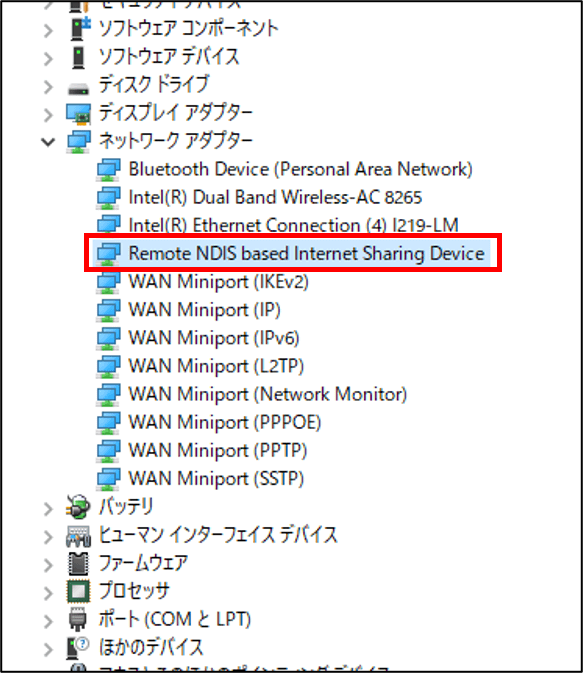
【確認手順】
- PCに+F FS040Uを挿入
- デバイスマネージャーを起動
- ネットワーク アダプター → 「Remote NDIS based Internet Sharing Device」
-
セキュア接続(モデムモード)
専用ソフトウェアをホスト側にインストールし、専用ソフトウェアから設定、接続操作するモードです。
ホスト機器側に設定情報を保持し、ATコマンドでの制御が可能です。- 専用ソフトウェアは、セキュア接続の+F FS040U本体からインスト―ルします。
以下のように、インストーラーが認識されている場合、「セキュア接続(モデムモード)」の+F FS040Uになります。
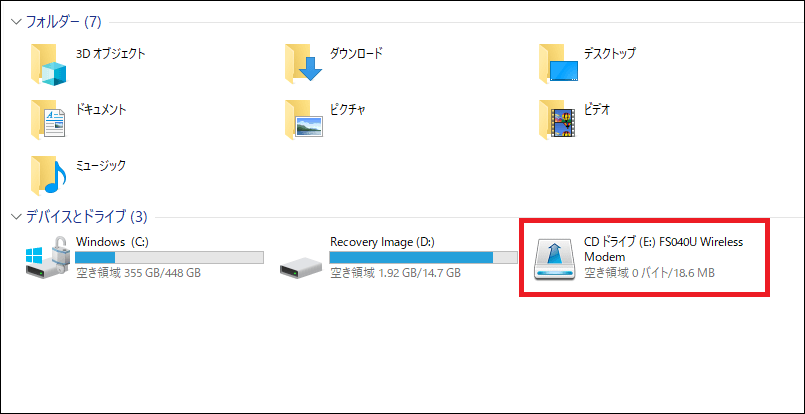
【確認手順】
- PCに+F FS040Uを挿入
- エクスプローラーを起動
- メニューから「PC」を選択
- 「CD ドライブ」でインストーラーが認識
- 画像のように認識されます。
-
- 「簡単接続」のソフトウェアバージョンの確認方法を教えてください。
-
「簡単接続モード」でソフトウェアバージョンを確認する方法は、次の通りです。
(1) +F FS040Uを起動し、ブラウザから+F FS040Uの「設定ツール」にログイン
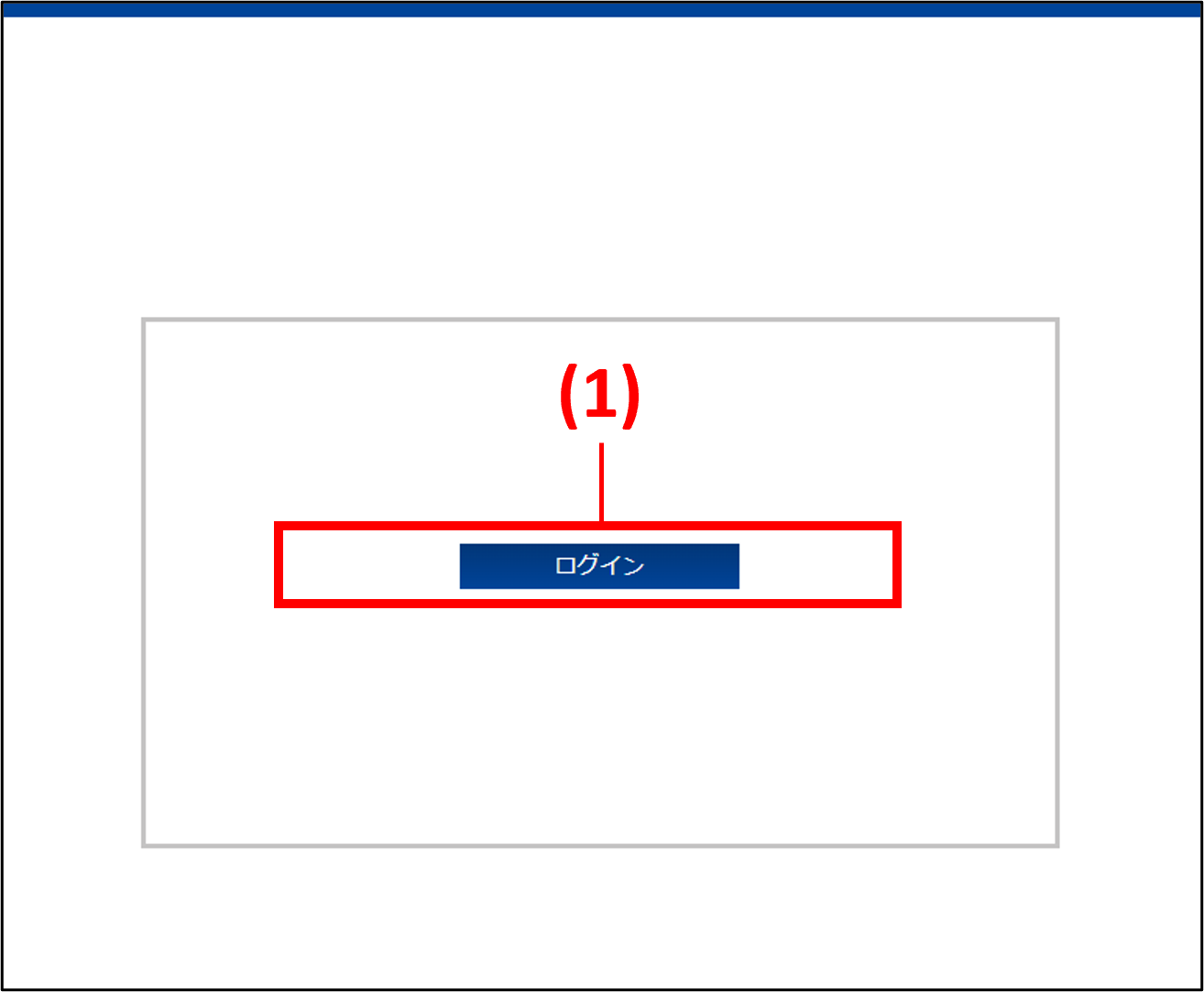
(2) 「基本情報」⇒「接続情報」を選択
(3) ソフトウェアバージョン「Vx.x.x」表示を確認
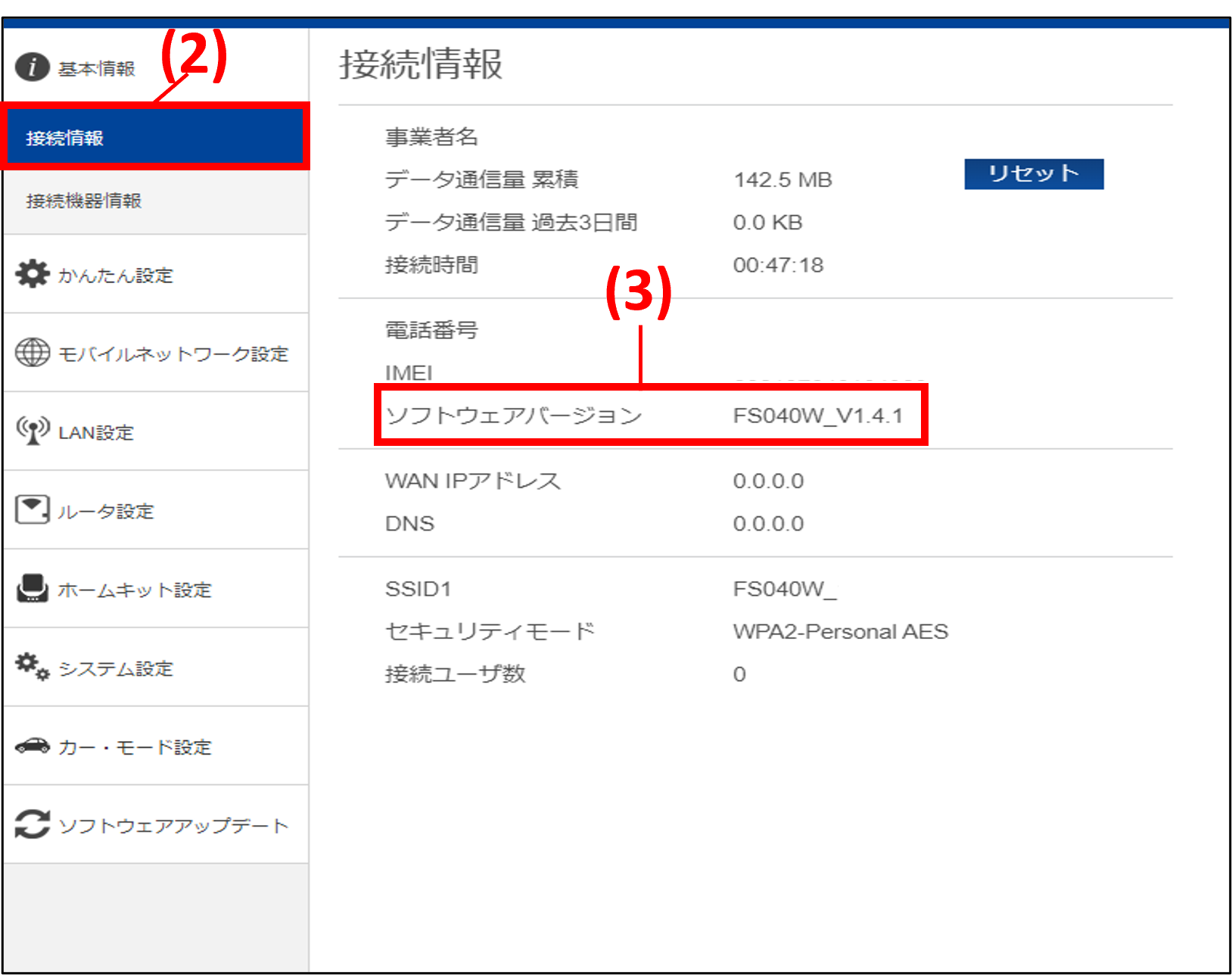
- 「セキュア接続(モデムモード)」のソフトウェアバージョンの確認方法を教えてください。
-
「セキュア接続(モデムモード)」でソフトウェアバージョンを確認する方法は、次の通りです。
(1) +F FS040UをPCに接続し、FS040U Data Connection Managerを起動します。
(2) 左上の「ヘルプ」→「Version」をクリックします。
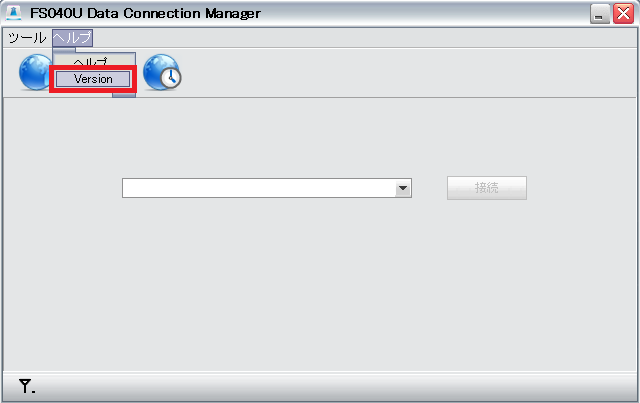
(3) 「FS040U Data Connection Manager Version」と+F FS040Uの「Firmwaer Version」が確認できます。
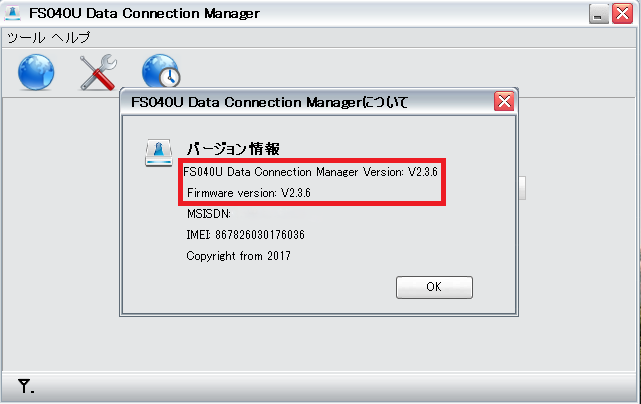
対応OS
- 対応OSを教えてください。
-
- Windows 11
- Windows 10 32bit/64bit
- Windows 8.1 32bit/64bit
- Windows 7 32bit/64bit
- Linuxに対応していますか?
-
RAS接続モードは、Linuxの標準ドライバで動作可能になっております。
ただし、USB_modeswitchの定義ならびにドライバの認識処理は実装いただく必要がございます。 - ChromeOSで動作しますか
-
次の機種で動作確認しております。
メーカー モデル OS Acer Acer Chromebook R721T-N14N 79.0.3945.123(ofiicialbuild)(64ビット) Acer Chromebook C721-N14N ASUS ASUS Chromebook C204MA-BU0030 84.0.4147.110(officialbuild)(64ビット) ASUS Chromebook C214MA-GA0029 86.0.4240.199(officialbuild)(64ビット) HP HP Chromebook x360 11 G3 EE 83.0.4103.97(ofiicialbuild)(64ビット) 81.0.4044.103(officialbuild)(64ビット) Lenovo Lenovo 500e Chromebook 79.0.3945.123(ofiicialbuild)(64ビット) Lenovo 300e Chromebook 2nd Gen AST 83.0.4103.119(ofiicialbuild)(64ビット) - 簡単接続のみ動作いたします。セキュア接続では動作いたしません。
- 上記の環境以外では、動作しない場合があります。また、上記に該当する場合でも、パソコン本体・接続されている周辺機器、使用するアプリケーションなど、お客様がご利用の環境によっては、正常に動作しない場合があります。
- ※OSのアップグレードからの動作は保証いたしかねます。
Web UI
- Web UIのアクセス方法を教えてください。
-
- +F FS040UにSIMカードを取り付け、パソコンのUSBポートに接続します。
- パソコンが+F FS040Uを認識するまで数十秒程度待ちます。
- +F FS040Uを接続したパソコン上で、WEBブラウザを起動します。
Webブラウザのアドレス欄に「http://192.168.200.1 」を入力してください。
- Web UIのアドレスは製品出荷時の初期値です。
- データ使用量は確認できますか?
-
データ使用量は、WEBブラウザベースの「Web UI」の接続情報の画面で確認できます。
- +F FS040UにSIMカードを取り付け、パソコンのUSBポートに接続します。
- パソコンが+F FS040Uを認識するまで数十秒程度待ちます。
- +F FS040Uを接続したパソコンのWebブラウザを起動し、Webブラウザのアドレス欄に「http://192.168.200.1
」と入力するとログイン画面が表示されます。
- Web UIのアドレスは製品出荷時の初期値です。
- 「ログイン」をクリックします。
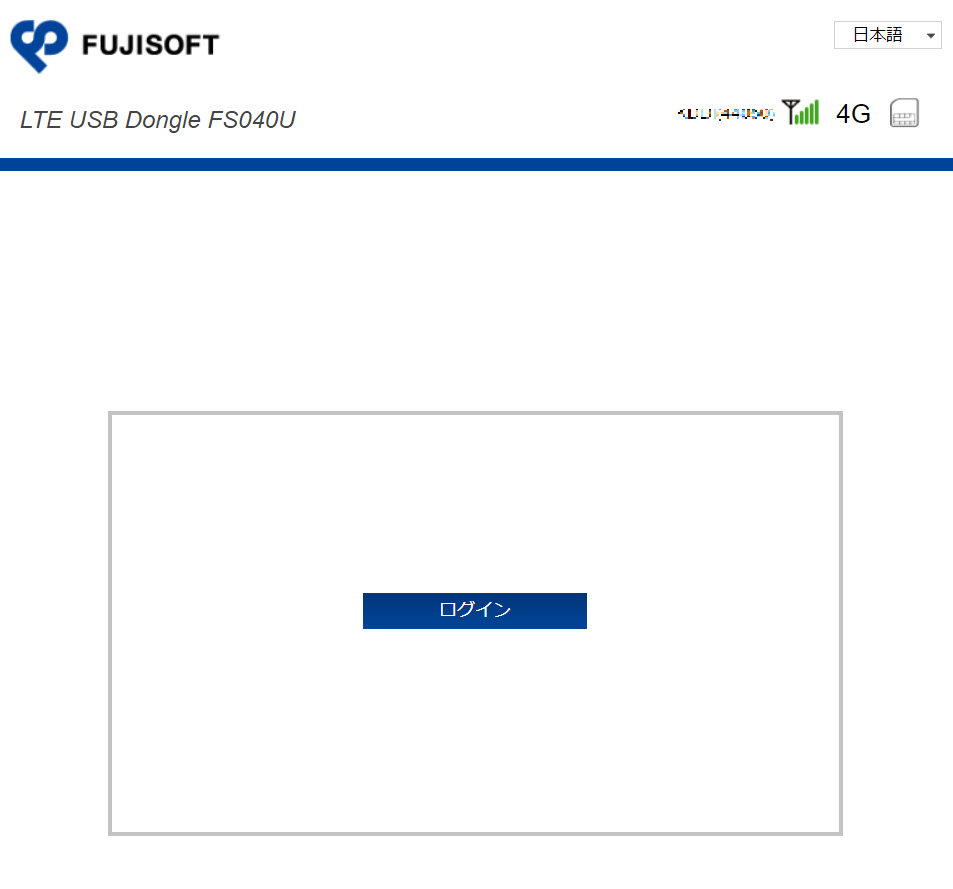
- Web UI画面の基本情報が開きます。
通信中のデータ量は、基本情報の接続情報タブのデータ通信量(赤枠部分)に表示されます。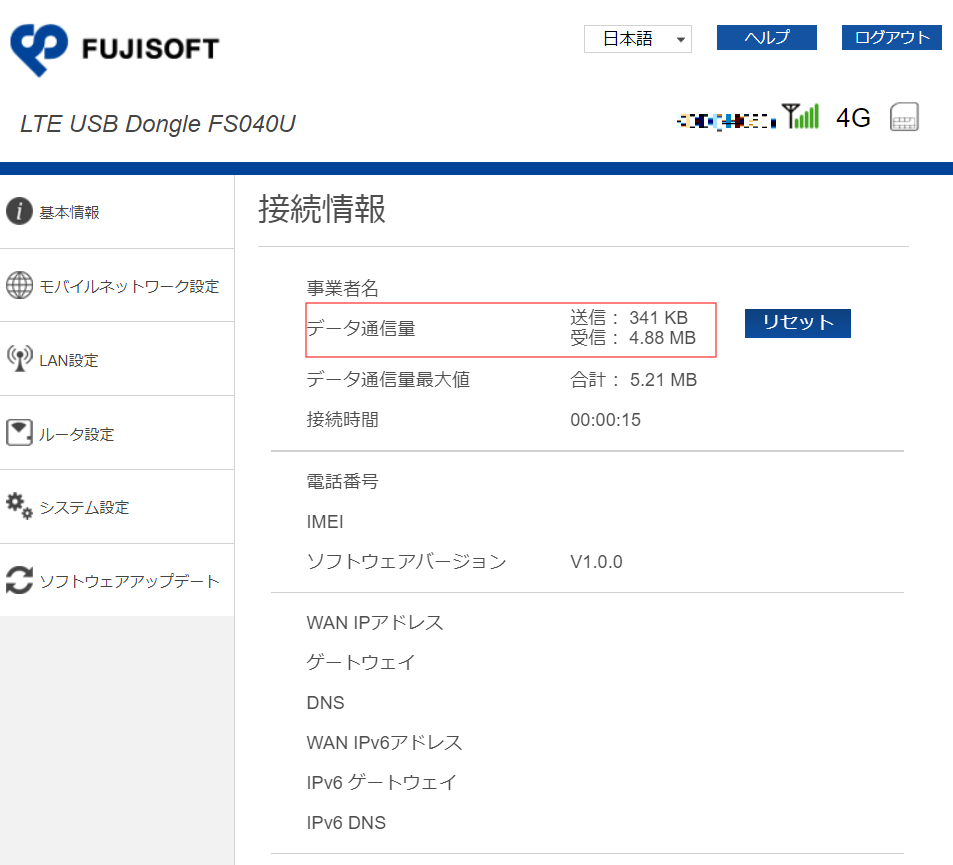
- 英語表記に変更できますか?
-
Web UI画面の右上にある表示言語から「英語」を選択することで、英語表記に変更できます。
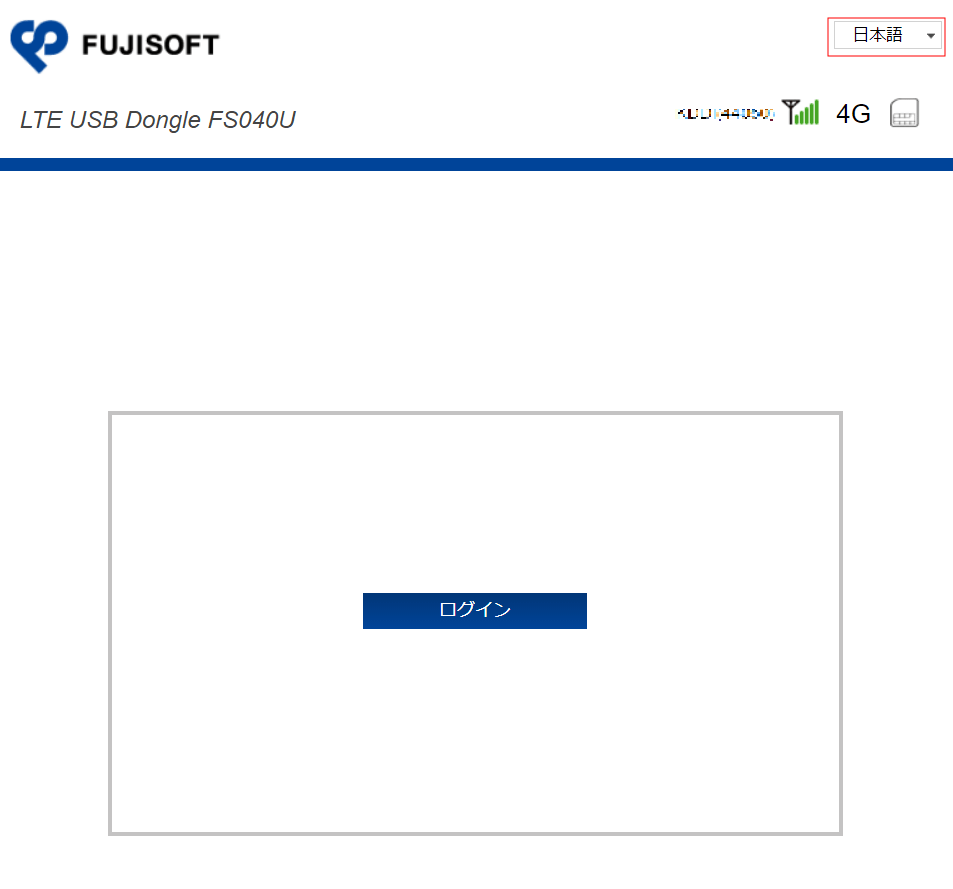
- 3G/LTEのパケット接続を手動で接続・切断することはできますか?
-
手動での接続・切断には対応していません。自動制御のみとなります。
- 3GとLTEのいずれか一方の接続だけに固定できますか?
-
Web UIのネットワーク設定のネットワークモードで、次の3種類から選択できます。
- 自動
- 4G(LTE)
- 3G
- 本設定で「3G」を選択していただいても、3G回線契約のみのSIMカードはご利用いただけません。
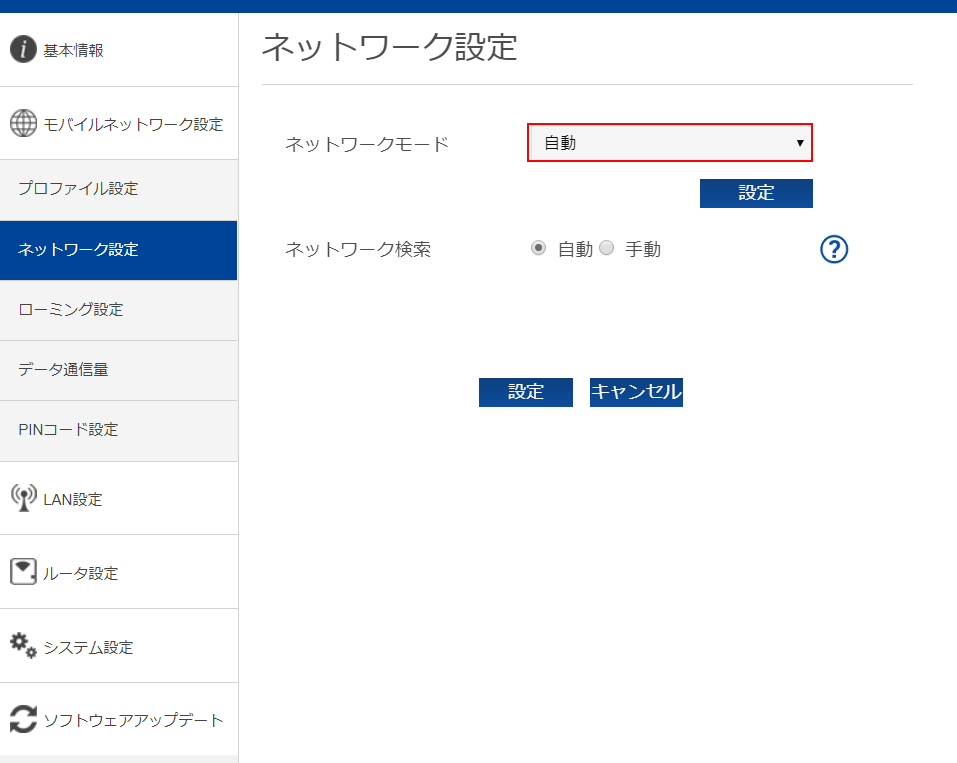
- 接続先は何種類設定されていますか?
-
製品出荷時は、接続先の設定はされておりません。
ただし、Web UIをご利用の場合、SIMカードによっては接続に必要なプロファイルを手動で設定せず接続できる場合があります。
接続できない場合は手動でプロファイルを設定してください。 - デフォルトの接続先はどうなっていますか?
-
製品出荷時は、デフォルトの接続先は設定されておりません。
ただし、Web UIをご利用の場合、SIMカードによっては接続に必要なプロファイルを手動で設定せず接続できる場合があります。
- 電波受信レベルはどこで確認できますか?
-
Web UIの接続情報画面の右上で確認できます。
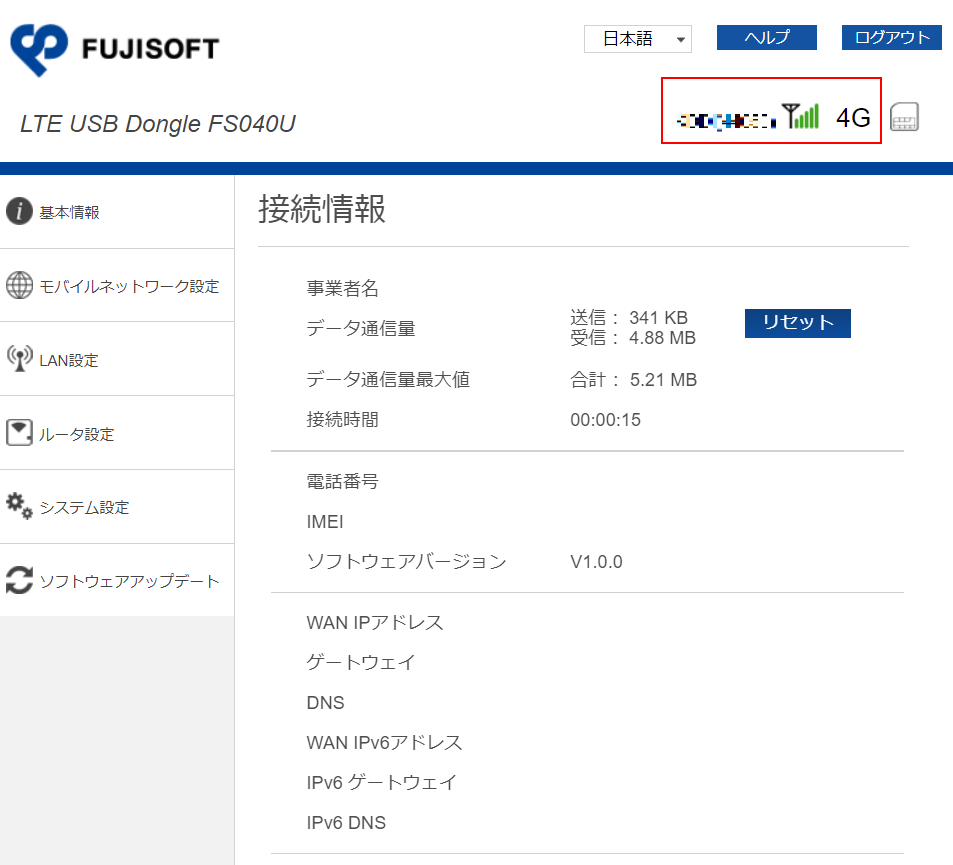
- 【受信レベル】
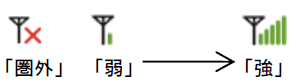
- 【通信方式】
- N:圏外状態、4G:4G(LTE)通信状態、3G:3G通信状態
- DHCPサーバを「無効」にしてしまいました
-
WEB UIからDHCPサーバを「無効」に設定された場合、WEB UIへのアクセスが行えなくなります。
再度WEB UIにアクセスしたい場合、PC上から手動でIPアドレスを設定すれば、WEB UIのアクセスが行えるようになります。手順の一例は以下になります。- 【確認手順】
-
- PCからエクスプローラ起動
- メニューから「ネットワーク」上で右クリック、「プロパティ」押下
- 「アダプターの設定の変更」を選択
- 認識されている+F FS040U(Remote NDIS based)のアダプタを右クリック
- インターネットプロトコルバージョン(TCP/IPv4)を選択し「プロパティ」を押下
- 以下、画像の設定値を入力し「OK」を押下
- WEBブラウザからアドレス欄に「192.168.200.1」と入力し、WEBUIにアクセス
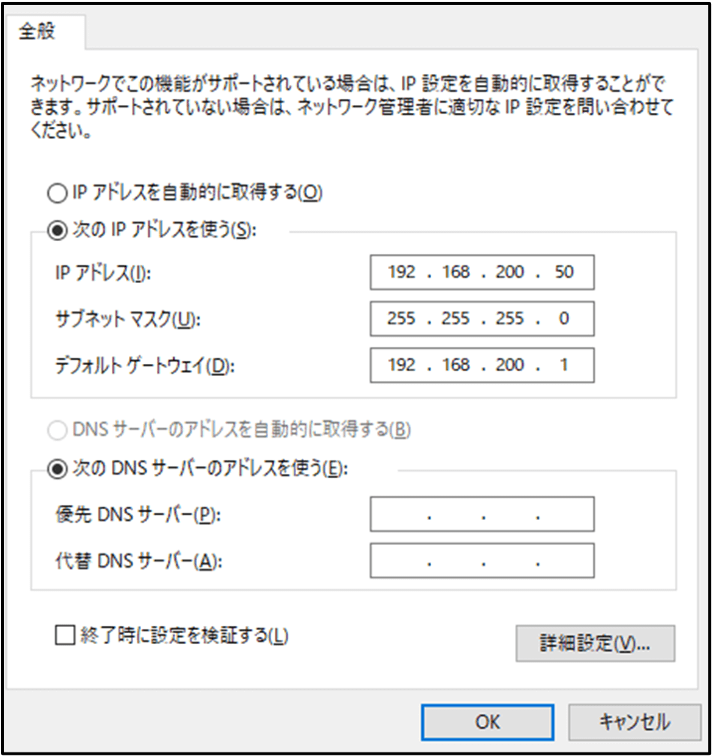
- IPアドレスの設定値「192.168.200.1」は、+F FS040Uの設定がデフォルトの場合です。
ユーティリティ
- 「ドライバーがインストールできませんでした」と表示されます。
-
アンインストーラを使用して、インストール済みの古いユーティリティを削除し、改めて本製品のユーティリティをインストールしてください。
- ユーティリティが正常に動作しません。
-
ユーティリティが正常に動作しない場合は、以下の内容をご確認ください。お試しいただいても改善しない場合は、ご契約先の担当窓口へお問合わせください。
- 本製品がパソコンに正しく接続、認識されているか確認してください。
- 途中まで動作する場合、あるいは一部の機能は動作するが全体としてうまく動作しない場合、ユーティリティの設定が不適切な可能性があります。ユーティリティの設定内容を確認してください。
- パソコンを再起動してください。
- パソコンの電池を確認してください。電池の残量が少なくなると動作が不安定になることがあります。電池の残量が少ない場合は、パソコンに付属のACアダプタを使用するか、新しい電池に交換してください。
- ゼロインストール対応ですか?
-
ゼロインストール対応です
- 付属でCDは同梱していますか?
-
ゼロインストール対応のため、同梱されておりません。端末を直接PCに挿入すると、インストールが可能です。
- ユーティリティを英語表記にできますか?
-
次の手順で、英語表記に変更できます。
- 本体設定画面の言語設定で、「English」を選択し、「選択」ボタンを押下します。
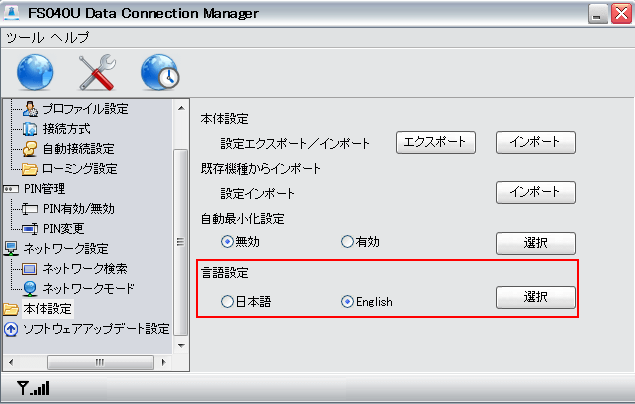
- 再起動を促す画面が表示されたら、「OK」を押下し、+F FS040U Data Connection Managerを再起動します。
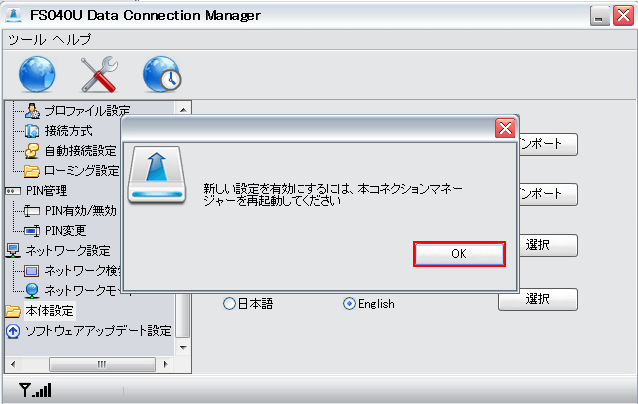
- 本体設定画面の言語設定で、「English」を選択し、「選択」ボタンを押下します。
- 他のモバイルデータ通信端末のユーティリティをそのまま利用することはできますか?
-
他のモバイルデータ通信端末のユーティリティをそのまま利用することは出来ません。
本製品の最新のユーティリティを利用してください。
アンインストーラを使ってインストール済みの古いユーティリティを削除し、改めて本製品のユーティリティをインストールしてください。 - デフォルトで何種類の接続先が設定されていますか?
-
デフォルトでは、接続先の設定はされておりません。
- デフォルトの接続先はどうなっていますか?
-
デフォルトでは、接続先の設定はされておりません。
- 電波受信レベルはどこで確認できますか?
-
ユーティリティ画面の左下に、以下のいずれかのアイコンが表示されます。
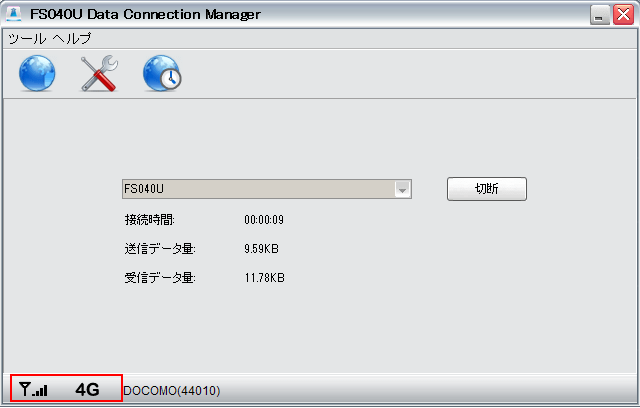
- 【受信レベル】
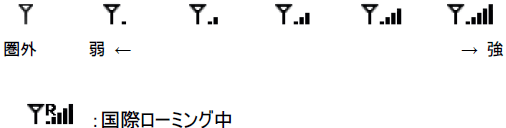
- 【ネットワークの種類】
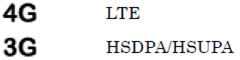
- ユーティリティ画面下の「DOCOMO(44010)」の表示は、何ですか?
-
サービスエリア内(圏内)の通信事業者名と、通信ネットワーク情報(PLMN※)です。
DOCOMO環境下では、「DOCOMO(44010)」と表示されます。- PLMNはMCC(Mobile Country Code:国番号)とMNC(Mobile Network Code:ネットワーク番号)の通信事業者固有番号を示します。
- +F FS040Uで3Gに固定することはできますか?
-
LTE SIMをご利用の場合は、ユーティリティのネットワークモードを「3G only」に選択することで、3G固定で通信することができます。
- ネットワーク設定画面で「ネットワークモード」を選択します。
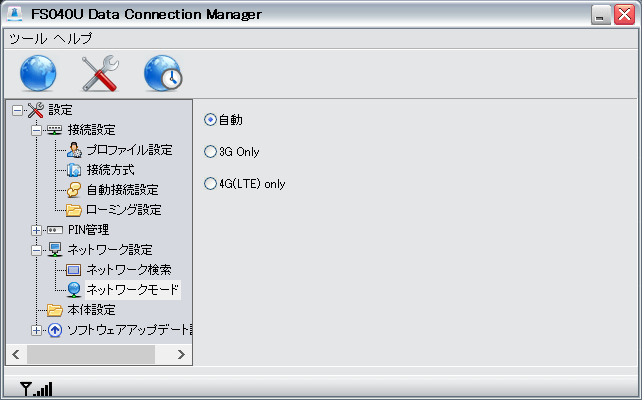
- 優先的に検索する通信方式を選択します。
LTE SIMをご利用の場合は、設定ツールにて、ネットワーク設定のネットワークモードを「3G only」に選択することで、3G固定で通信することができます。
- 本製品は、3G回線契約のみのSIMカードは、ご利用いただくことはできません。
- 海外で自動以外に設定している場合、その後国内で使用する場合は「自動」設定に戻してください。
- 「3G Only」を選択した場合、4G(LTE)対応エリアであっても4G(LTE)通信はできなくなります。
- ネットワーク設定画面で「ネットワークモード」を選択します。
- 「最新バージョンがあります」と表示して接続できない
-
「FS040U Data Connection Manager」のアイコンをクリックして以下のメッセージが出る場合、「FS040U Data Connection Manager」のアップデートを行う必要があります。以下の手順にてアップデートを行ってください。
-
こちらのメッセージは、本体のファームウェアが新しく、FS040U Data Connection Managerのバージョンが古い場合に表示されるメッセージになります。
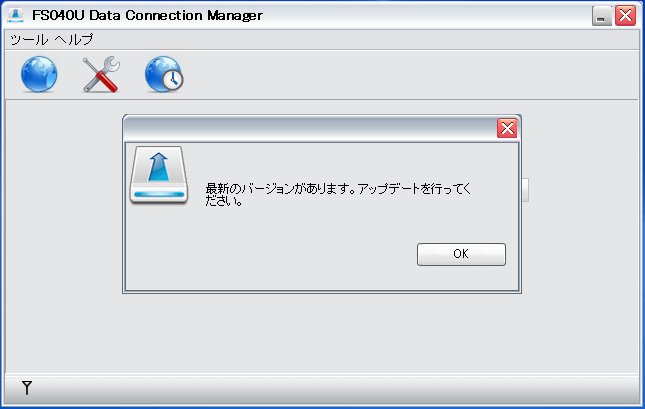
- 【FS040U Data Connection Managerのアップデート手順】
-
- パソコンのUSBポートに+F FS040Uを挿入
- FS040U Data Connection Managerが起動され「最新バージョンがあります」とメッセージが表示される。
- 「OK」をクリックしFS040U Data Connection Manager終了させる
- 「エクスプローラー(Win + E)」を起動
- メニューから「PC」を選択
- 「CD ドライブ FS040U Wireless Modem」をクリック
- 画像のように認識されます。
-
クリック後アップデートの案内が始まりますので、手順に沿ってアップデートしてください。
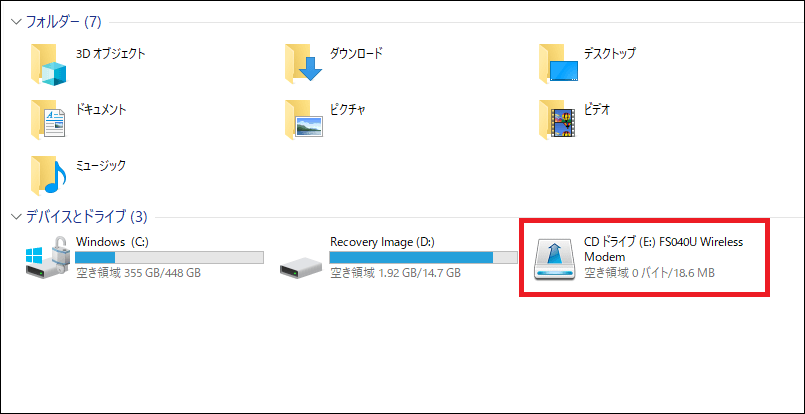
-
動作検証結果
- 接続確認済みのPCを教えてください

-
以下pdfよりご参照ください。
- ヤマハ様のルーターで+F FS040Uを利用するには?
-
ヤマハ様のルーターで+F FS040Uを利用するには、動作モードを「セキュア接続(モデムモード)」に変更していただく必要があります。
-
- +F FS040Uを既にお持ちで動作モードを切り替える必要がある場合:
-
当該品送っていただき動作モードを「セキュア接続(モデムモード)」に切り替える必要があります。
下記のお問い合わせ先からお問い合わせください。- お持ちの+F FS040Uの動作モードを確認する方法は以下を参考にしてください。
-
- +F FS040Uの購入を検討されているお客様:
-
各販売店様に「セキュア接続(モデムモード)」についてお問い合わせください。
または、下記のお問い合わせ先から当社にお問い合わせください。
- +F FS040Uのご購入、動作モード変更のお問い合わせ先
ヤマハ様のルーターの「対応機器」「設定例」につきましては、以下に記載があります。
-
- モバイルインターネット接続機能の設定例一覧
- http://www.rtpro.yamaha.co.jp/RT/docs/mobile-internet/mobile-internet_config_ex.html
- ルーターについてのご不明点はヤマハ様にお問い合わせください。
- https://network.yamaha.com/support/contact
-
SIMカード
- SIMカードのサイズを教えてください
-
+F FS040Uは、nanoSIMに対応しています。標準サイズとmicroSIMには対応していません。
※2024年1月23日より対応SIM形状が変更になりました。
詳細はこちら - MVNOの LTE・3GデータSIMのSIMカードは、使用可能でしょうか?
-
本機は、特定のSIMカード以外を利用できないように制限する機能を有しておりませんので、LTE/3Gエリア対応・SIMフリー端末対応SIMであれば、ご利用は可能です。SIMサイズはmicroSIMをご選択ください。
なお、通信利用にあたっては、本製品のユーティリティを使用してプロファイル情報の設定が必要ですので、設定ツールを使用してプロファイル情報を設定してください。
また、プロファイル情報につきましては、ご契約のSIMカード毎に異なりますので、SIMカードのご契約先の担当窓口へお問合せください。 - 3G回線契約のみのSIMカードは使えますか
-
3G回線契約のみのSIMカードはご利用いただけません。
- auもしくはSoftbankのSIMは使えますか?
-
auやSoftbankのSIMでもご利用いただけますが、各キャリアが提供しているSIMカードの種別によって利用できない可能性があります。
また、auの3GはCDMA2000の規格となっておりますが、+F FS040Uはこの規格には対応していないため、au系SIMでは3Gでのデータ通信は出来ません。
- 海外で現地のSIMを挿入して使用できますか?
-
特定のSIMカード以外は利用できないように制限する機能を有しておりません。そのため、日本国内の通信事業者Docomo,au,Softbank系SIM以外でもご利用は可能です。
ただし、当社で確認をしておりますのは、日本国内の通信事業者Docomo,au,Softbank系SIMのみですので、他社、他国オペレータ提供のSIMについては、動作確認および保証をしておりません。あらかじめ、ご了承ください。
なお、+F FS040Uの対応周波数は以下となります。下記以外の周波数やGSMではご利用いただけません。
- ●LTE
-
- バンド1:2.1GHz
- バンド3:1.7GHz
- バンド11/21:1.5GHz
- バンド8:900MHz
- バンド18/19:800MHz
- バンド41:2.5GHz(TD-LTE)
- ●3G
-
- バンド1:2.1GHz
- バンド6/19:800MHz
- バンド5:850MHz
- SIMカードの取り付け方を教えてください。
-
- 本体にある凹み部分に指を入れ、本体カバーを取り外します。
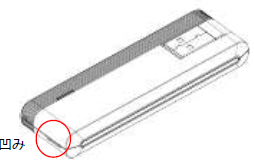
- SIMカードのIC部分を下に向けて、SIMカードスロットに挿入します。
- 挿入する際は、挿入方向(切り欠きの向き)にご注意ください。

- 本体カバーを取り付けます。
- 本体にある凹み部分に指を入れ、本体カバーを取り外します。
- 初期PINコードはいくつですか。
-
PINコードはSIMカードに設定される情報のため、
本製品をご購入いただいた販売店、または通信事業者様のサポート窓口にお問合せください。 - PINコードを忘れてしまいました。
-
PINコードはSIMカードに設定される情報のため、本製品をご購入いただいた販売店、または通信事業者様のサポート窓口にお問合せください。
- PINコードにロックがかかってしまいました。
-
SIMカードに関する情報のため、本製品をご購入いただいた販売店、または通信事業者様のサポート窓口にお問合せください。
購入
- +F FS040Uはどこから購入できますか?
-
+F FS040Uにつきましては、法人向け製品となっており、当社からの販売、もしくは提携しております商社様からの販売となります。
当社から個人のお客様への販売や、一般のECサイト等での販売はございません。 - 裏側のカバーを紛失しました。カバーだけを購入することは可能でしょうか?
-
当社ではカバーのみの販売は行っておりません。
大変お手数をおかけしますが、ご契約先の担当窓口へお問い合わせください。
故障
- +F FS040UをUSBポートに挿しても認識し無くなりました。LEDは点灯していません。
-
今までご利用いただいていたPCで、急に本製品が認識されなくなった場合は、故障の可能性が高いと思われます。
大変恐れ入りますが、ご購入元の販売店、または通信事業者様のサポート窓口へお問合せください。なお、本製品は、各販売元、または通信事業者様の商品として販売されており、当社で直接修理のご依頼をお受けすることができませんので、あらかじめご了承ください
- 通信できません。
-
通信できない場合は、以下の内容を確認してください。確認しても改善されない場合は、ご契約先の担当窓口へお問合わせください。
- ■端末のLEDステータスランプが赤点滅している場合
-
- 電波状態が良くないもしくは、電波の届きにくい場所にいる可能性がありますので、電波状態が良い場所に移動してください。電波状態が良いところでお使いください。
電波状態は、+F FS040UのWebUI上でご確認いただけます。電波受信レベルが2本以上あれば、受信環境は良好です。
- 電波状態が良くないもしくは、電波の届きにくい場所にいる可能性がありますので、電波状態が良い場所に移動してください。電波状態が良いところでお使いください。
- ■端末のLEDステータスランプが赤点灯している場合
-
次の3点を実施し、LEDステータスランプが赤色以外で点滅していることを確認の上、再度、接続操作を行ってください。
- 本製品にSIMカードが正しく取り付けられていない可能性があります。SIMカードを再度挿入し、端末再起動してください。
- PINコードの設定を確認してください。PINコードが有効、またはPINロック状態、完全ロック状態になっている可能性があります。
- プロファイル情報の入力間違い、前後の余分なスペース(空白)などが入力されていないか、ご確認の上、再度接続操作を行ってください。
- 通信がすぐに切れてしまいます
-
通信がすぐに切れてしまう場合は、以下の内容を確認してください。
お試しいただいても改善しない場合は、ご契約先の担当窓口へお問合わせください。- 電波状態が良くないもしくは、電波の届きにくい場所にいる可能性がありますので、電波状態が良い場所に移動してください。電波状態が良いところでお使いください。
電波状態は、+F FS040UのWebUI上でご確認いただけます。電波受信レベルが2本以上あれば、受信環境は良好です。 - +F FS040Uとパソコンが正しく接続されていることを確認してください。
- +F FS040Uをパソコンから取り外し、パソコンのUSBポートに再度接続 してください。
- 電波状態が良くないもしくは、電波の届きにくい場所にいる可能性がありますので、電波状態が良い場所に移動してください。電波状態が良いところでお使いください。
- 通信速度が遅く感じます。
-
電波状態が良くないもしくは、電波の届きにくい場所にいる可能性がありますので、電波状態が良い場所に移動してください。電波状態が良いところでお使いください。電波状態は、+F FS040UのWebUI上でご確認いただけます。
また、接続先が混雑している場合があります。しばらく時間をおいてから再度ご確認ください。電波状況が問題ないのに通信速度が遅く感じる場合は、ご利用のSIMのご契約内容をご確認ください。
通信速度については、SIMのご契約に依存いたします。- ご契約のSIM(同じLTE対応SIMでも、運営会社によって速度は異なります)によっては速度がでないことがございます。
- ご契約の内容によっては、直近3日間の累計データ通信量で速度制限がかけられることもあります。
通信のご利用に覚えがなくても、WindowsUpdate等のアプリケーションの更新でデータ通信が行われている場合がございます。
- SIMカードが認識しません。
-
以下以下の内容を確認してください。お試しいただいても改善しない場合は、ご契約先の担当窓口へお問合わせください。
-
- SIMカードが正しく取り付けられているか確認してください。
-
- SIMカードのIC部分を下に向けて、SIMカードスロットに挿入されていますか?
- 挿入するときの切り欠きの向きは正しいですか?

- SIMカードが変形・IC部分にキズや腐食が無いことを確認してください。
- SIMカードに汚れがある場合は柔らかい布でふき取ってください。
-
- LEDがずっと複数色点滅したままです
-
LEDの複数色点滅は、+F FS040U自体の起動が完了していない状態を示します。
3分以上たってもLEDが複数色点滅したままの場合は、+F FS040Uの抜き差しやPCの再起動後、再度ご確認ください。
お試しいただいても事象が改善しない場合は、ご契約先の担当窓口にお問い合わせください。なお、本製品は、各販売元、または通信事業者様の商品として販売されており、当社で直接修理のご依頼をお受けすることができませんので、あらかじめご了承ください
- 修理をしたい場合はどうすればよいですか?
-
法人向け製品につきましては、当社 モバイル端末サポートセンターでの故障・修理はお受けできません。
誠に恐れ入りますが、ご契約先の担当窓口へお問合せください。
付属品
- USBケーブルは付属していますか?
-
USBケーブルは付属しておりません。
- クイックガイドを紛失してしまいました。入手することは可能ですか?
-
こちらのダウンロードページから入手できます。
ダウンロード
- マニュアル
- ソフトウェア
ソフトウェアアップデートには、設定ツールから行う「オンラインアップデート」と、予めソフトウェアをダウンロードし行う「オフラインアップデート」の2つの方法があります。+F FS040Uの接続モードによってもアップデート手順が異なりますので、ご要望のソフトウェアアップデート方法と、ご利用中の接続モードをご確認の上、ご参照ください。
※接続モードの確認方法は以下を参照
※接続モードの違いはこちらを参照
※製品の出荷時、接続モードは「簡単接続」がデフォルトとなっております。
「セキュア接続(モデムモード)」はお客様のご要望に応じて提供しております。
1.【推奨】オンラインアップデート
2.オフラインアップデート
※以下の「ソフトウェア使用許諾契約」に同意いただきソフトウェアをダウンロードいただけます。
※閉域網やインターネットに接続できないSIMカードの方は、こちらのオフラインアップデートをご利用ください。
オフラインアップデートをご希望のお客様は、以下のソフトウェア使用許諾契約をよくお読み下さい。
記載内容に同意いただくことで、ソフトウェアをダウンロードいただけます。
ソフトウェア使用許諾契約
本ソフトウェア使用許諾契約(以下「本契約」といいます。)は、お客様が当サイトからダウンロードされるソフトウェアやマニュアルなどの情報(以下「本ソフトウェア」といいます。)に関し、富士ソフト(株)(以下「弊社」といいます。)と、本ソフトウェアの全部又は一部をハードディスク等の記憶装置へ保存し、又は本ソフトウェアに含まれるプログラムをコンピュータ上で実行するお客様との間で締結される契約です。
- 第1条 使用許諾
-
- 本ソフトウェアとそのコピーについての所有権及び著作権等一切の知的財産権は、Shanghai Tricheer Technology Co.,Ltdが保有します。また、本ソフトウェアを通してアクセス可能なコンテンツの所有権、知的財産権は、それぞれの所有者の下に属します。
- 本ソフトウェアは、本契約の条件に従いお客様に対して非専属的に使用許諾されるもので、本ソフトウェアの著作権等の知的財産権はお客様に移転いたしません。
- 第2条 使用制限
-
- 本ソフトウェアの用途は、+F FS040Uまたはその添付ソフトウェアとともに使用することのみとします。
- お客様は、本ソフトウェアを修正、改変、または本ソフトウェアを元にした派生ソフトウェアを作成することはできません。また、本ソフトウェアに関するドキュメントの修正、翻訳することはできません。
- 第3条 責任の制限
-
- お客様が本ソフトウェアの使用に基づいて発生した直接、間接の損害(データの消失、業務の中断、逸失利益、精神的損害等を含め、本ソフトウェアの使用または使用不能に起因する直接的、間接的、特別、偶発的、結果的、その他いかなる損害)に対し、弊社は一切の責任を負いません。
- 第4条 その他
-
- お客様は、本ソフトウェアに関し、「外国為替及び外国貿易法」及び関連法令(以下、関連法令等という。)を遵守するものとします。お客様は、関連法令等に基づき必要とされる日本国政府または関係国政府等の許可を得ることなく、関連法令等で禁止されているいかなる仕向地、自然人若しくは法人に対しても直接または間接的に本ソフトウェアを輸出、再輸出しないものとし、また第三者をして輸出させてはならないものとします。
- お客様が本契約のいずれかの規定に違反した場合、弊社はただちにお客様による本ソフトウェアの使用を差止め、本契約を解除することができます。
その場合、お客様は、ただちに本ソフトウェアおよびその複製物のすべてを廃棄または抹消しなければなりません。 - 本ソフトウェアに表示されている著作権者も本契約について弊社と同じ権利を有するものとします。
- 本契約は、日本国法に準拠するものとし、本契約に関わる紛争が発生した場合は、弊社の本社所在地を管轄する裁判所を専属的裁判所とします。
以上
下記リンクより、+F FS040U用のソフトウェアをダウンロードできます。
-
- +F FS040U用ソフトウェア
- Ver:V2.6.0
- 公開日:2025/1/15
更新履歴
| 公開日 | 更新内容 | 種別 | バージョン |
|---|---|---|---|
| 2025/1/15 |
※Windows11 22H2 以降に搭載された Smart App
Control向けの対応。
※複数のポートマッピング設定を行う際、有効なポート番号にも関わらず重複判定で設定できない |
+F FS040U用ファームウェア | V2.6.0 |
| 2024/1/23 |
|
+F FS040U用ファームウェア | V2.5.0 |
| 2023/9/28 |
|
+F FS040U用ファームウェア | V2.4.0 |
| 2023/6/8 |
|
+F FS040U用ファームウェア | V2.3.6 |
| 2022/10/28 |
|
+F FS040U用ファームウェア | V2.3.5 |
| 2021/10/28 |
|
+F FS040U用ファームウェア | V2.3.4 |
| 2020/4/13 |
|
+F FS040U用ファームウェア | V2.3.1 |
| 2019/12/16 |
|
+F FS040U用ファームウェア | V2.3.0 |
| 2019/10/25 |
|
+F FS040U用ファームウェア | V2.2.0 |
| 2019/3/27 |
|
+F FS040U用ファームウェア | V2.1.0 |
| 2018/11/2 |
|
+F FS040U用ファームウェア | V2.0.0 |
オープンソースライセンスの告知
本製品には、GNU General Public License(GPL),GNU Lesser General Public License(LGPL) およびその他のオープンソースソフトウェアのライセンスに基づくソフトウェアが含まれています。
当該ソフトウェアのうち、GPL、LGPL(http://www.gnu.org/licenses/)のライセンス条件が適用されている各ソフトウェアに関し、当該ライセンス条件に従い、ソースコードを開示いたします。
ソースコードをご希望の場合は当ホームページのお問い合わせよりご連絡ください。
本製品のソフトウェアの詳細はこちらの文書をご参照ください。










